インストーラでプリザンターをWindowsにインストールする
## 概要
本手順は[インストーラ](/ja/manual/getting-started-installer-pleasanter-azure)を使用してプリザンターの動作環境を構築する手順です。モジュールの配置やパラメータ設定を手動で行う今までの手順でもインストール可能です。手動インストールの手順は以下を参照ください。
[プリザンターをWindowsにインストールする](getting-started-pleasanter-windows)
|対象|環境・バージョン|
|------|:--------------|
|OS|Windows Server|
|DB|SQL Server、PostgreSQL、MySQLのいずれか|
|Webサーバ|IIS|
|Platform|.NET 8|
|Pleasanter|1.4.0.0以降|
## 注意事項
1. ver1.4.6以降でのインストール時に、CodeDefinerに引数を指定しないで実行した場合、言語:英語、タイムゾーン:UTCでセットアップされますので、必要に応じて言語とタイムゾーンをご指定ください。
1. MySQLはver1.4.9.0以降で使用できます。ver1.4.9.0より前のプリザンターはMySQLに対応していません。
1. MySQLにおいてWebサーバとDBサーバを分離した構成にする場合は「[WebサーバとDBサーバを分離した構成でMySQLを利用できるように設定する(Ver.1.4.18.0以降)](mysql-connecting-host-description) 」または「[WebサーバとDBサーバを分離した構成でMySQLを利用できるように設定する(Ver.1.4.17.1以前)](mysql-create-user-by-sql)」を参照ください。
## 制限事項
[インストーラ](/ja/manual/getting-started-installer-pleasanter-azure)を使用したインストールはVer1.4.0.0以降が対象です。Ver1.3.50.2以前をインストールする際は手動インストールの手順を参照ください。
[プリザンターをWindowsにインストールする](getting-started-pleasanter-windows)
## 手順
構築手順は以下の通りです。
1. 事前準備
1.インストーラのインストール
1. プリザンターのセットアップ
1. IISのセットアップ
1. プリザンターの起動確認
## 1. 事前準備
プリザンターをインストールするためには、以下の手順に沿ってすべてインストールしてください。
[プリザンターをWindowsにインストールする際の事前準備](getting-preparation-pleasanter-windows)
## 2. インストーラのインストール
下記コマンドを実行して、インストーラをインストールします。
```
dotnet tool install -g Implem.PleasanterSetup
```
### ネットワーク環境に接続されていない場合は下記手順でインストールしてください。
<details>
<summary>(こちらをクリックすると詳細が開閉します) </summary>
1. 下記コマンドを実行して.nupkgファイルを配置する任意のフォルダを作成します。
※本手順ではC:\dotnet-toolsを作成する場合として説明します。
```
mkdir C:\dotnet-tools
```
1. [こちら](https://www.nuget.org/packages/Implem.PleasanterSetup/) からImplem.PleasanterSetupのNuget Galleryを開き、画像の①「Download package」より.nupkgファイルをダウンロードします。

1. 手順2.2でダウンロードした.nupkgファイルを**C:\dotnet-tools**に配置します。
1. 画像の②のコマンドをコピーします。
1. 下記コマンド実行します。
```
<手順2.4でコピーしたコマンド> --add-source C:\dotnet-tools
```
**例:Implem.PleasanterSetupのVersionが1.0.1の場合**
```
dotnet tool install --global Implem.PleasanterSetup --version 1.0.1 --add-source C:\dotnet-tools
```
</details>
## 3. プリザンターのセットアップ
インストーラを使用することで、最新バージョン資源を自動でダウンロードし、入力した値を元にService.json、Rds.jsonの値を自動設定します。
#### SQLServer使用時の手順は以下の通りです。
<details>
<summary>(こちらをクリックすると詳細が開閉します) </summary>
1. 以下コマンドを実行して、インストーラを実行します。
```
pleasanter-setup
```
**ネットワーク環境に接続されていない場合は、下記手順を実施してください**
<details>
<summary>(こちらをクリックすると詳細が開閉します) </summary>
1. [ダウンロードセンター](https://pleasanter.org/dlcenter)から最新バージョンのプリザンターをダウンロードし、「C:\web\」に配置します。
1. 下記コマンドを実行します。
**C:\web\** ディレクトリ配下の構成が以下のようになっていることを確認してください。
C:\web\Pleasanter_1.4.x.x.zip
```
pleasanter-setup -r C:\web\Pleasanter_1.4.11.0.zip
```
</details>
2. プリザンターをインストールするディレクトリを入力します。
「C:\web\pleasanter」 にインストールする場合は空白で Enter キーを押下してください。

3. サービス名を入力します。
「Implem.Pleasanter」の場合は空白で Enter キーを押下してください。

4. 使用する DBMS に対応する番号を入力します。
ここでは「1」を入力しEnterキーを押下してください。

5. 利用するポート番号を入力します。
DBMSのデフォルトのポート番号の場合は空白で Enter キーを押下します。

6. 接続文字列の Server にセットする値を入力します。
「localhost」の場合は空白で Enter キーを押下してください。

7. SaConnectionString の UID にセットする値を入力します。
「sa」の場合は空白で Enter キーを押下してください。

8. SaConnectionString の PWD にセットする値を入力します。
※パスワードはマスクされた状態で表示されます。

9. OwnerConnectionString の PWD にセットする値を入力します。
※パスワードはマスクされた状態で表示されます。

10. UserConnectionString の PWD にセットする値を入力します。
※パスワードはマスクされた状態で表示されます。

11. 「既定の言語」を入力します。
対応する言語の番号を入力してください。

12. 「既定のタイムゾーン」を入力します。
対応するタイムゾーンの番号を入力してください。
※「3」 を入力した場合は、使用するOS で利用できるタイムゾーンを入力してください。

13. サマリ画面が表示されます。
入力した値に間違いがない場合は、「Shall I install Pleasanter with this content? Please enter ‘y(yes)' or 'n(no)’. : 」 の後に **y** を入力しEnterキーで実行してください。
※パスワードはマスクされています。

14. 「Type "y" (yes) if the license is correct, otherwise type "n" (no).」 と表示されたら **y** を入力して実行してください。
下記ログが表示されたらセットアップは終了です。
```
<SUCCESS> Starter.ConfigureDatabase: Database configuration has been completed.
<SUCCESS> Starter.Main: All of the processes have been completed.
Setup is complete.
```
</details>
#### PostgreSQL使用時の手順は以下の通りです。
<details>
<summary>(こちらをクリックすると詳細が開閉します) </summary>
1. 以下コマンドを実行して、インストーラを実行します。
```
pleasanter-setup
```
**ネットワーク環境に接続されていない場合は、下記手順を実施してください**
<details>
<summary>(こちらをクリックすると詳細が開閉します) </summary>
1. [ダウンロードセンター](https://pleasanter.org/dlcenter)から最新バージョンのプリザンターをダウンロードし、「C:\web\」に配置します。
1. 下記コマンドを実行します。
**C:\web\** ディレクトリ配下の構成が以下のようになっていることを確認してください。
C:\web\Pleasanter_1.4.x.x.zip
```
pleasanter-setup -r C:\web\Pleasanter_1.4.11.0.zip
```
</details>
2. プリザンターをインストールするディレクトリを入力します。
「C:\web\pleasanter」 にインストールする場合は空白で Enter キーを押下します。

3. サービス名を入力します。
「Implem.Pleasanter」の場合は空白で Enter キーを押下してください。

4. 使用する DBMS に対応する番号を入力します。
ここでは「2」を入力しEnterキーを押下してください。

5. 利用するポート番号を入力します。
DBMSのデフォルトのポート番号の場合は空白で Enter キーを押下します。

6. 接続文字列の Server にセットする値を入力します。
「localhost」の場合は空白で Enter キーを押下してください。

7. SaConnectionString の UID にセットする値を入力します。
「postgres」の場合は空白で Enter キーを押下してください。

8. SaConnectionString の PWD にセットする値を入力します。
※パスワードはマスクされた状態で表示されます。

9. OwnerConnectionString の PWD にセットする値を入力します。
※パスワードはマスクされた状態で表示されます。

10. UserConnectionString の PWD にセットする値を入力します。
※パスワードはマスクされた状態で表示されます。

11. デフォルト言語を入力します。
対応する言語の番号を入力してください。

12. デフォルトのタイムゾーンを入力します。
対応するタイムゾーンの番号を入力してください。
※「3」 を入力した場合は、使用するOS で利用できるタイムゾーンを入力してください。

13. サマリ画面が表示されます。
入力した値に間違いがない場合は、「Shall I install Pleasanter with this content? Please enter ‘y(yes)' or 'n(no)’. : 」 の後に **y** を入力しEnterキーで実行してください。
※パスワードはマスクされています。

14. 「Type "y" (yes) if the license is correct, otherwise type "n" (no).」 と表示されたら **y** を入力して実行してください。
下記ログが表示されたらセットアップは終了です。
```
<SUCCESS> Starter.ConfigureDatabase: Database configuration has been completed.
<SUCCESS> Starter.Main: All of the processes have been completed.
Setup is complete.
```
</details>
#### MySQL使用時の手順は以下の通りです。
<details>
<summary>(こちらをクリックすると詳細が開閉します) </summary>
1. 以下コマンドを実行して、インストーラを実行します。
```
pleasanter-setup
```
**ネットワーク環境に接続されていない場合は、下記手順を実施してください**
<details>
<summary>(こちらをクリックすると詳細が開閉します) </summary>
1. [ダウンロードセンター](https://pleasanter.org/dlcenter)から最新バージョンのプリザンターをダウンロードし、「C:\web\」に配置します。
1. 下記コマンドを実行します。
**C:\web\** ディレクトリ配下の構成が以下のようになっていることを確認してください。
C:\web\Pleasanter_1.4.x.x.zip
```
pleasanter-setup -r C:\web\Pleasanter_1.4.11.0.zip
```
</details>
2. プリザンターをインストールするディレクトリを入力します。
「C:\web\pleasanter」 にインストールする場合は空白で Enter キーを押下します。
```text
Install Directory [Default: C:\web\pleasanter] :
```
3. サービス名を入力します。
「Implem.Pleasanter」の場合は空白で Enter キーを押下してください。
```text
ServiceName [Default: Implem.Pleasanter] :
```
4. 使用する DBMS に対応する番号を入力します。
ここでは「3」を入力しEnterキーを押下してください。
```text
DBMS [1: SQL Server, 2: PostgreSQL, 3: MySQL] :
```
5. 利用するポート番号を入力します。
DBMSのデフォルトのポート番号の場合は空白で Enter キーを押下します。
```text
Please enter port number[Default: 3306]
```
6. 接続文字列の Server にセットする値を入力します。
「localhost」の場合は空白で Enter キーを押下してください。
```text
ConnectionString Server [Default: localhost] :
```
7. SaConnectionString の UID にセットする値を入力します。
「root」の場合は空白で Enter キーを押下してください。
```text
SaConnectionString UID [Default: root] :
```
8. SaConnectionString の PWD にセットする値を入力します。
※パスワードはマスクされた状態で表示されます。
```text
SaConnectionString PWD :
Enter your password:
```
9. OwnerConnectionString の PWD にセットする値を入力します。
※パスワードはマスクされた状態で表示されます。
```text
OwnerConnectionString PWD :
Enter your password:
```
10. UserConnectionString の PWD にセットする値を入力します。
※パスワードはマスクされた状態で表示されます。
```text
UserConnectionString PWD :
Enter your password:
```
11. MySqlConnectingHost にセットする値を入力します。特段の要件がない場合は「%」、MySQLに対するアクセス制限を行う場合は「[パラメータ設定:Rds.json](rds-json)」を参照し適宜設定します。
「%」の場合は空白で Enter キーを押下してください。
Ver.1.4.17.1以前のバージョンをインストールする際は空白でEnterキーを押下します。
```text
MySQL Connecting Host [Default: %] :
```
12. デフォルト言語を入力します。
対応する言語の番号を入力してください。
```text
DefaultLanguage [1: English(Default), 2: Chinese, 3: Japanese, 4: German, 5: Korean, 6: Spanish, 7: Vietnamese] :
```
13. デフォルトのタイムゾーンを入力します。
対応するタイムゾーンの番号を入力してください。
※「3」 を入力した場合は、使用するOS で利用できるタイムゾーンを入力してください。
```text
Set the default time zone.
TimeZoneDefault [1: UTC(Default), 2: Tokyo Standard Time, 3: Other] :
```
14. サマリ画面が表示されます。
入力した値に間違いがない場合は、「Shall I install Pleasanter with this content? Please enter ‘y(yes)' or 'n(no)’. : 」 の後に **y** を入力しEnterキーで実行してください。
※パスワードはマスクされています。
```text
――― Summary ―――
Install Directory : C:\web\pleasanter
DBMS : MySQL
SaConnectionString PWD : ***
OwnerConnectionString PWD : ***
UserConnectionString PWD : ***
Port : 3306
Server : root
Service Name : Implem.Pleasanter
MySqlConnectingHost : %
DefaultLanguage : ja
DefaultTimeZone : Tokyo Standard Time
[Issues]
Class :
Num :
Date :
Description :
Check :
Attachments :
[Results]
Class :
Num :
Date :
Description :
Check :
Attachments :
―――――――――
Shall I install Pleasanter with this content? Please enter ‘y(yes)' or 'n(no)’.:
```
15. 「Type "y" (yes) if the license is correct, otherwise type "n" (no).」 と表示されたら **y** を入力して実行してください。
下記ログが表示されたらセットアップは終了です。
```
<SUCCESS> Starter.ConfigureDatabase: Database configuration has been completed.
<SUCCESS> Starter.Main: All of the processes have been completed.
Setup is complete.
```
</details>
## 4. IISのセットアップ
1. 「サーバマネージャー」の「ツール(T)」メニューを開き「インターネット インフォメーション サービス(IIS)マネージャー」を起動します。
1. 「アプリケーションプール」の「DefaultAppPool」を選択し、「基本設定」をクリックします。

1. .Net CLR バージョンを、「マネージドコードなし」に変更します。

1. 左ペインより、[サイト](/ja/manual/site)-「Default Web Site」を選択して、右ペインの詳細設定をクリックします。

1. 物理パスを、「C:\web\pleasanter\Implem.Pleasanter」と入力します。

1. 左ペインより、[サイト](/ja/manual/site)-「Default Web Site」を選択して、右ペインの「再起動」をクリックして、IISを再起動します。

1. 再起動後、右ペインの「*.80(http)参照」をクリックし、プリザンターを起動します。

## 5. プリザンターの動作確認
1. プリザンターのログイン画面にて「ログインID: Administrator」、「初期パスワード: pleasanter」を入力し、「ログイン」ボタンをクリックします。
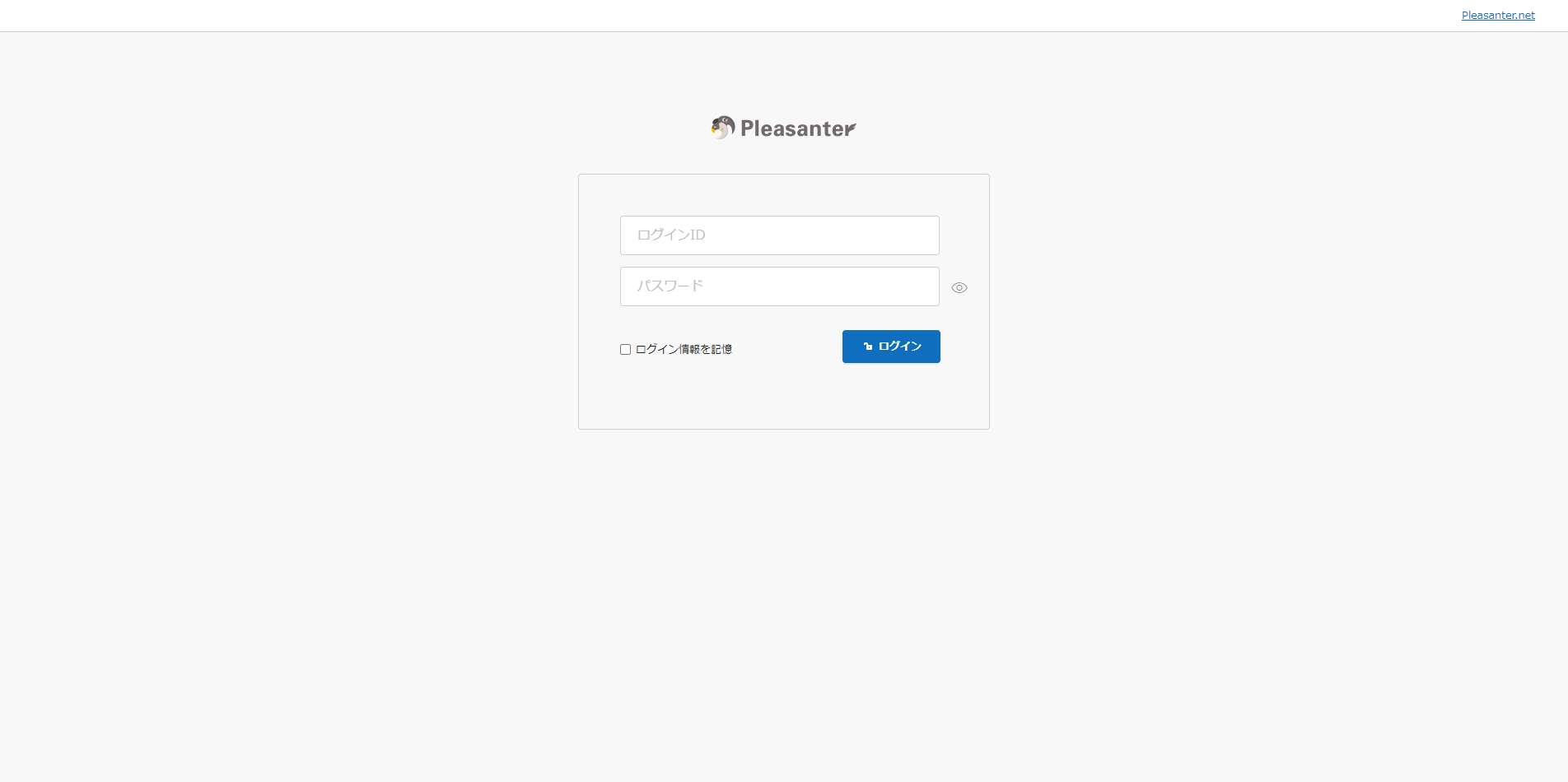
1. ログイン後に「Administrator」ユーザーのパスワード変更を求められるので、任意のパスワードを入力し、「変更」ボタンをクリックします。

## 対応バージョン
|対応バージョン|内容|
|:--|:--|
|1.4.9.0 以降|MySQLに対応|
|1.4.10.0 以降|MySQLのアクセス制御機能によりOwner、Userの接続が拒否される場合がある問題を解消<br>※併せて注意事項に「[WebサーバとDBサーバを分離した構成でMySQLを利用できるように設定する(Ver.1.4.17.1以前)](mysql-create-user-by-sql)」へのリンクを追加|
|1.4.18.0 以降|MySQLのDBへの接続元ホストにlocalhost(DBと同一のサーバ)以外を指定する機能を追加|




